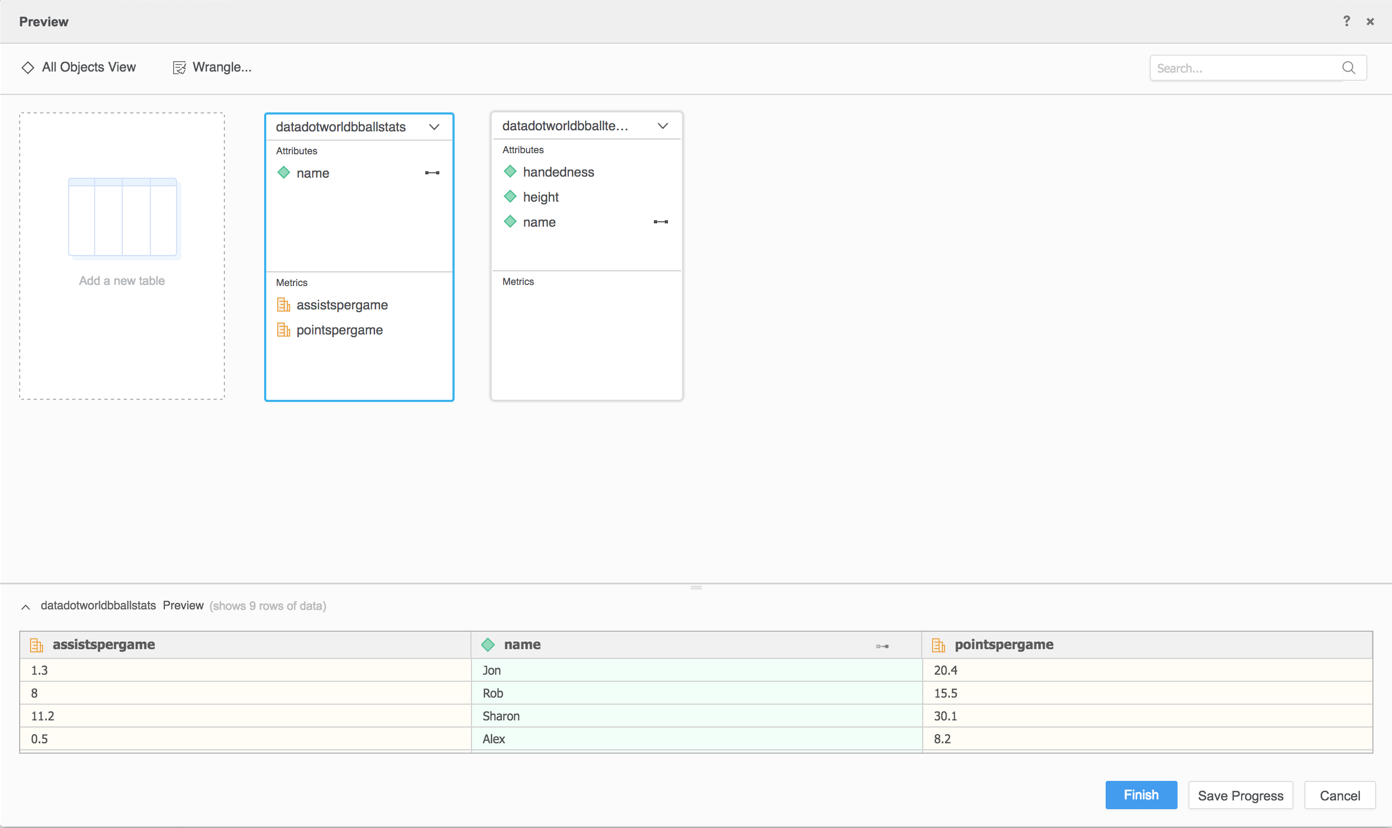Strategy ONE
Usar el conector de data.world
A partir de MicroStrategy ONE actualización 12, puede utilizar Adobe Analytics como parte de la Nueva experiencia de importación de datos. Si está utilizando una versión anterior a MicroStrategy ONE actualización 12, consulte Utilizar el conector data.world antes de MicroStrategy ONE Actualización 12.
Para utilizar el conector de data.world con Strategy Web, el administrador debe realizar los pasos que se detallan en la Configurar el conector de data.world tema del MicroStrategy Web Ayuda de administración.
Consulte los siguientes temas para comenzar:
- Configurar parámetros para data.world en la importación de datos antiguos
- Importar datos de data.world
Configurar parámetros para data.world en la importación de datos antiguos
Ver Strategy Conectores de datos de la comunidad para configurar el conector de data.world.
Importar datos de data.world
Una vez que haya configurado los parámetros necesarios, podrá empezar a importar datos. Esta función solo está disponible cuando la nueva experiencia de importación de datos está habilitada.
- Abrir la Ventana de Workstation.
- Asegúrese de que Ayuda > Habilitar experiencia de importación de datos nuevos está habilitado.
- En el panel de navegación, haga clic en
 , junto a Conjuntos de datos.
, junto a Conjuntos de datos. - Elija un Entorno, Proyecto y Cubo de importación de datos.
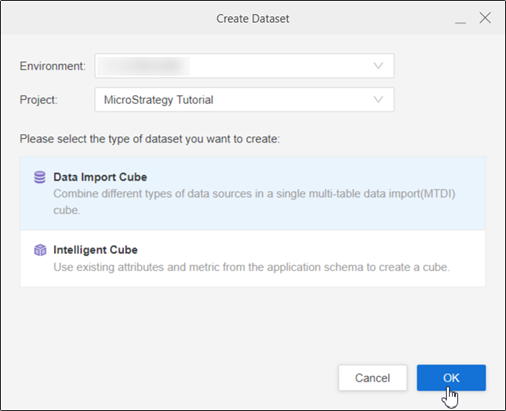
- Haga clic en Aceptar.
- Seleccionar mundo.de.datos de la Servicios lista desplegable.
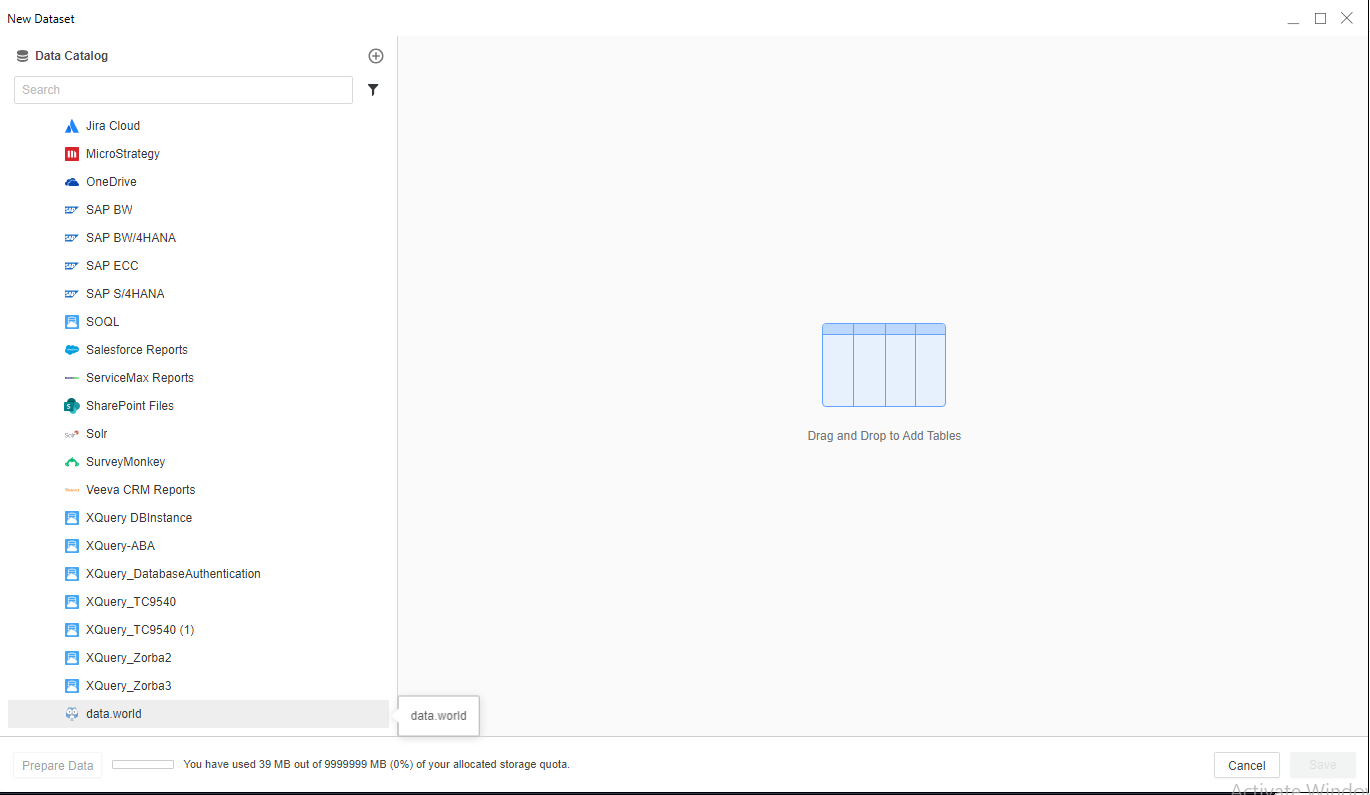
- Inicie sesión en su cuenta de data.world.
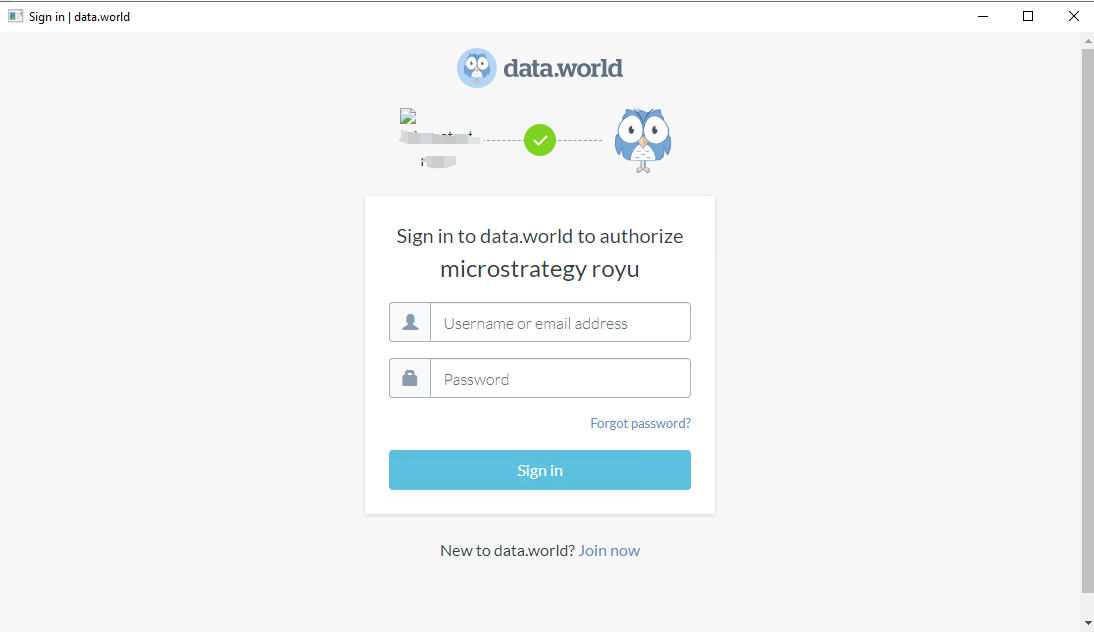
- Introduzca la URL del conjunto de datos y haga clic en Recuperar tablas.
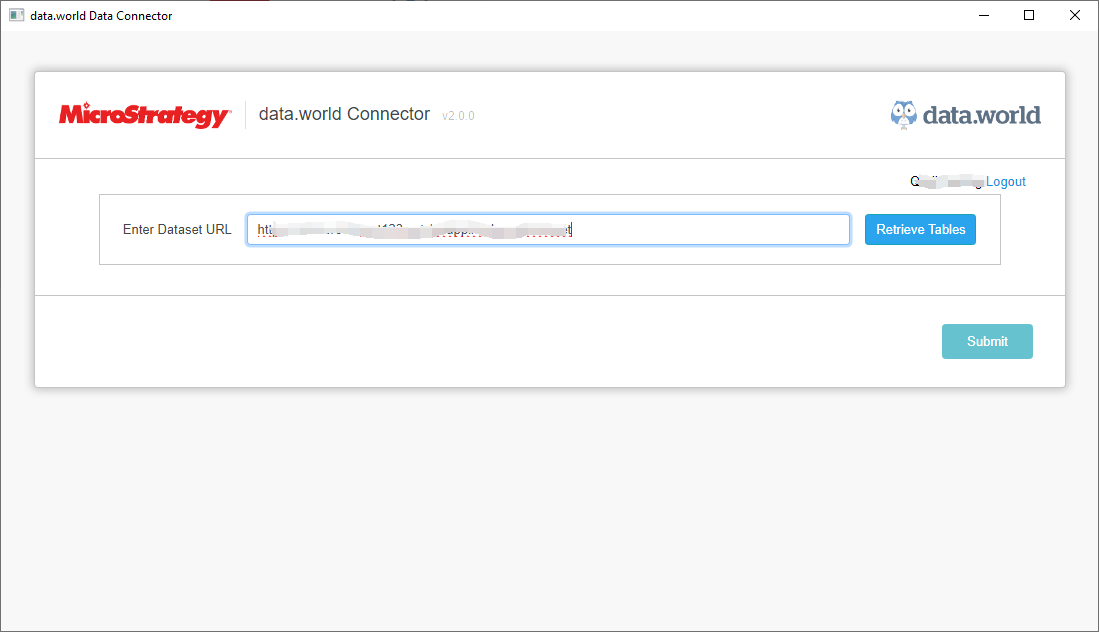
- Elija una tabla o consulta para importar:
- Si Seleccionar la tabla completa para importar está seleccionado, elija las tablas que desea importar.
Si se ha seleccionado Importar resultados de consulta SQL personalizada, introduzca la consulta SQL para importar los resultados.
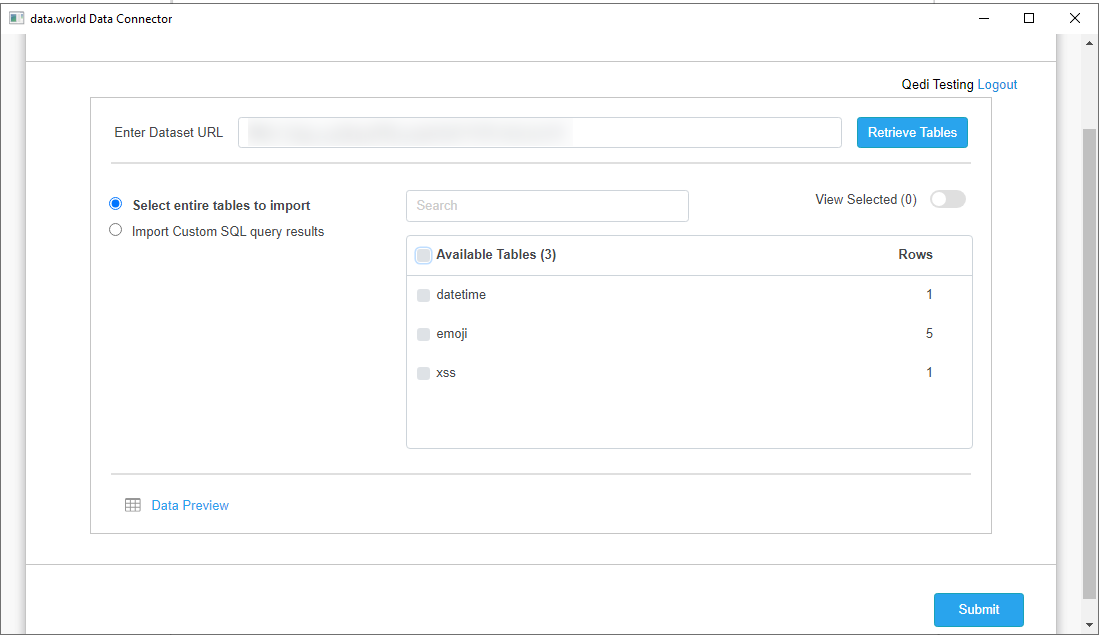
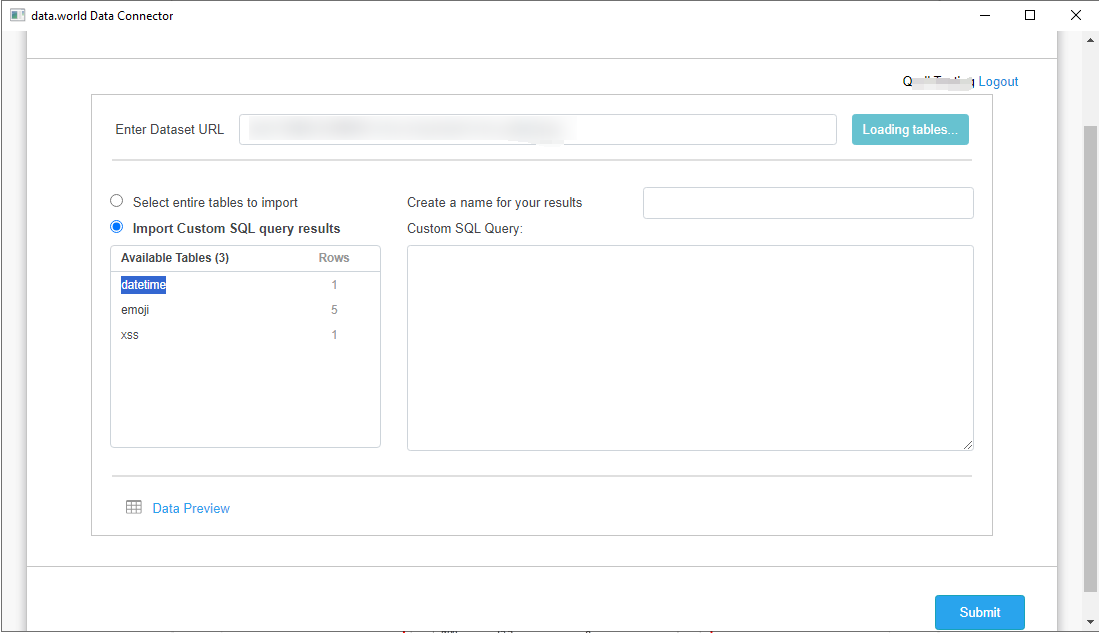
- Haga clic en Importar datos.
- Si es necesario, haga clic en Preparar datos para ver los datos de muestra y ajustar los tipos de columna.
- Publicar el cubo en Strategy.
Utilizar el conector data.world antes de MicroStrategy ONE Actualización 12
- Abra un dashboard nuevo o existente.
- Haga clic en Agregar datos > Datos nuevos.
- Haga clic en el icono del conector data.world en la lista de orígenes de datos.
- Inicie sesión en su cuenta de data.world y conceda permiso a la aplicación del conector para conectarse a sus datos.
Solo tiene que conceder a la aplicación del conector permiso al iniciar el conector data.world por primera vez.
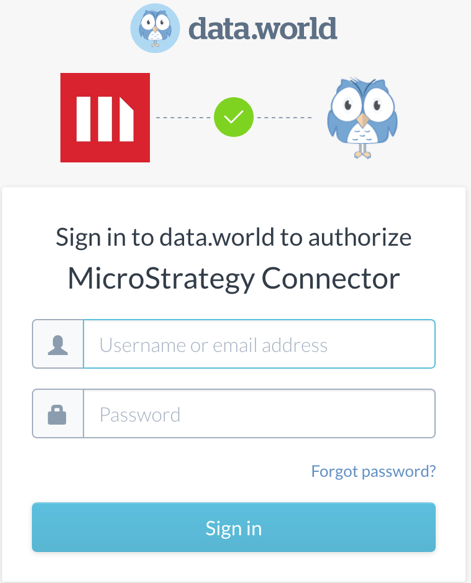
- Una vez autorizada la conexión, introduzca la dirección URL de su conjunto de datos. Haga clic en Recuperar tablas.
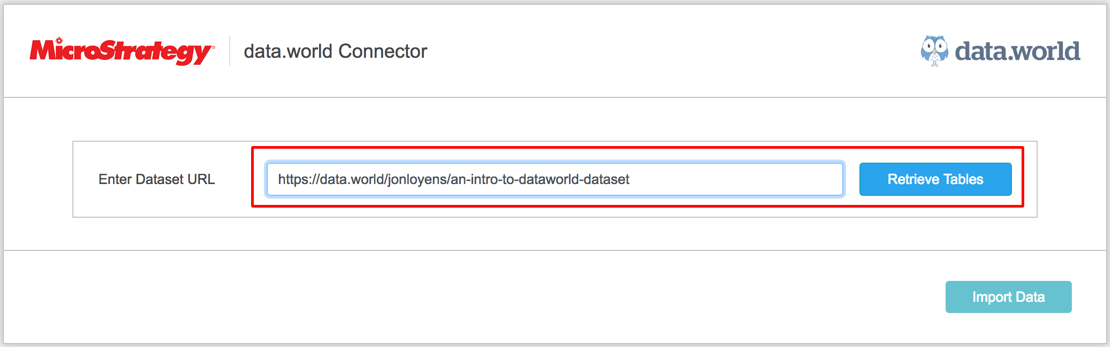
- Si se ha seleccionado Seleccionar toda la tabla para importarla, seleccione las tablas que va a importar.
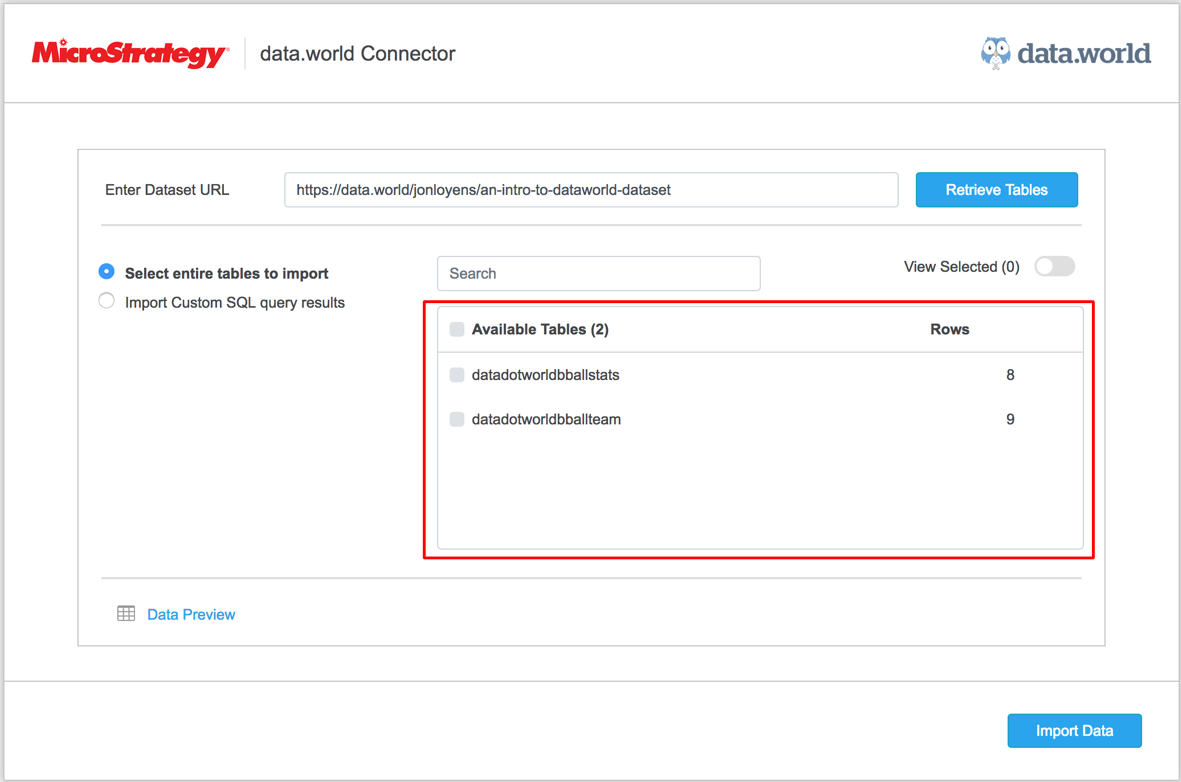
- Si se ha seleccionado Importar resultados de consulta SQL personalizada, introduzca la consulta SQL para importar los resultados.
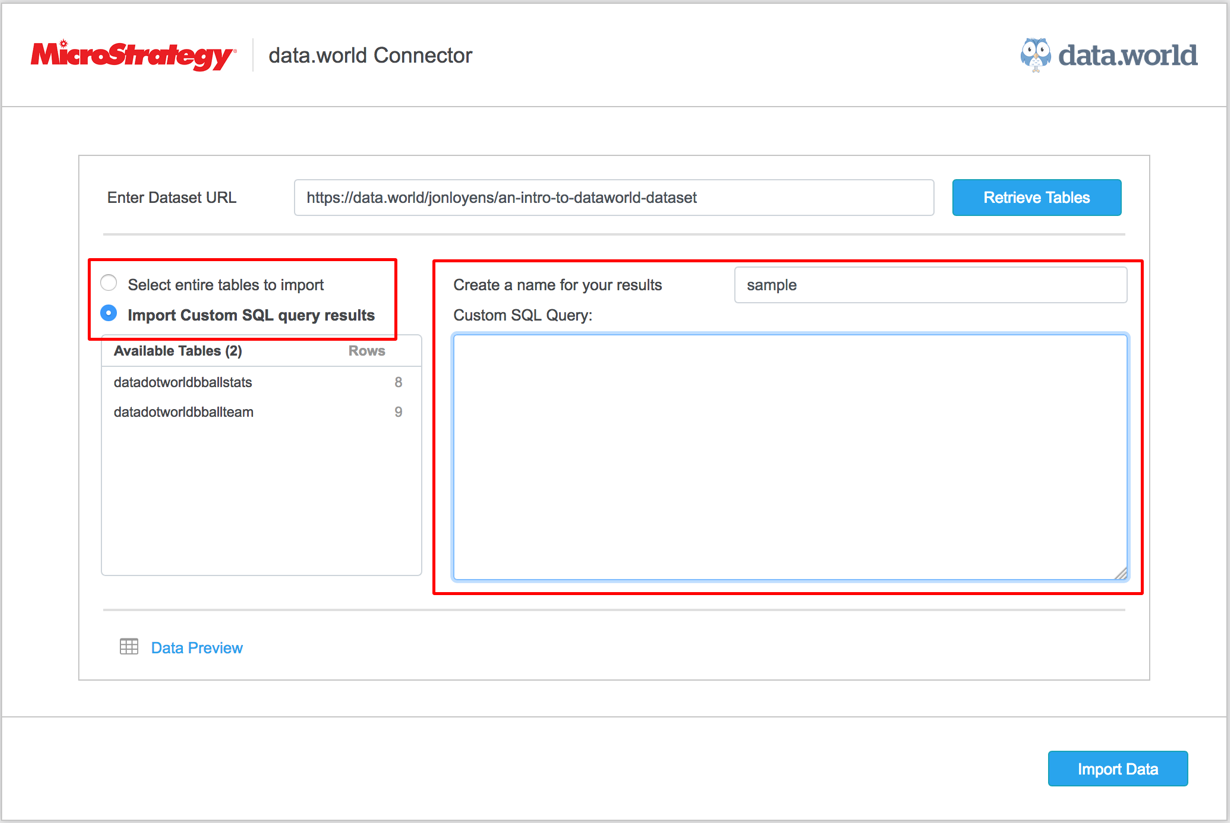
- Haga clic en Vista preliminar de datos para previsualizar los datos.
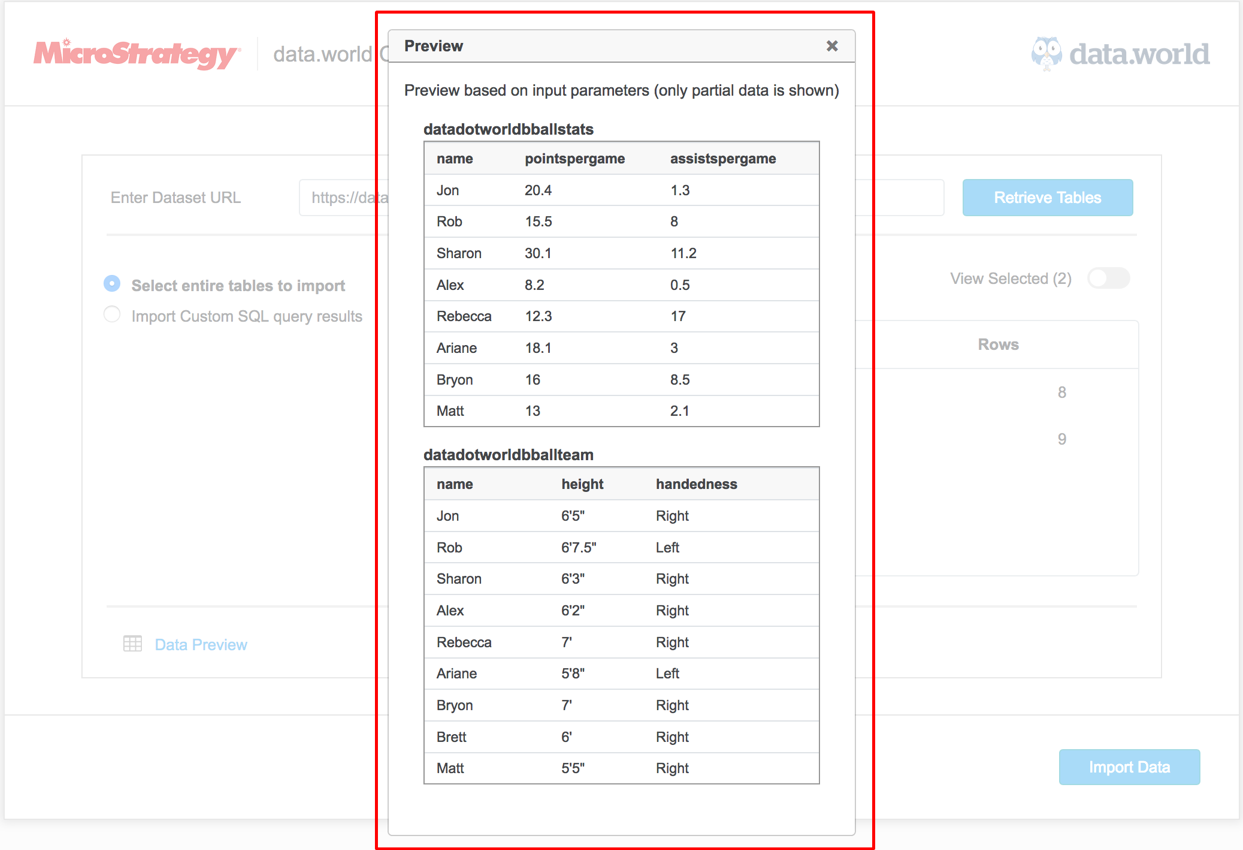
- Haga clic en Importar datos. Aparece una vista preliminar de los datos importados.
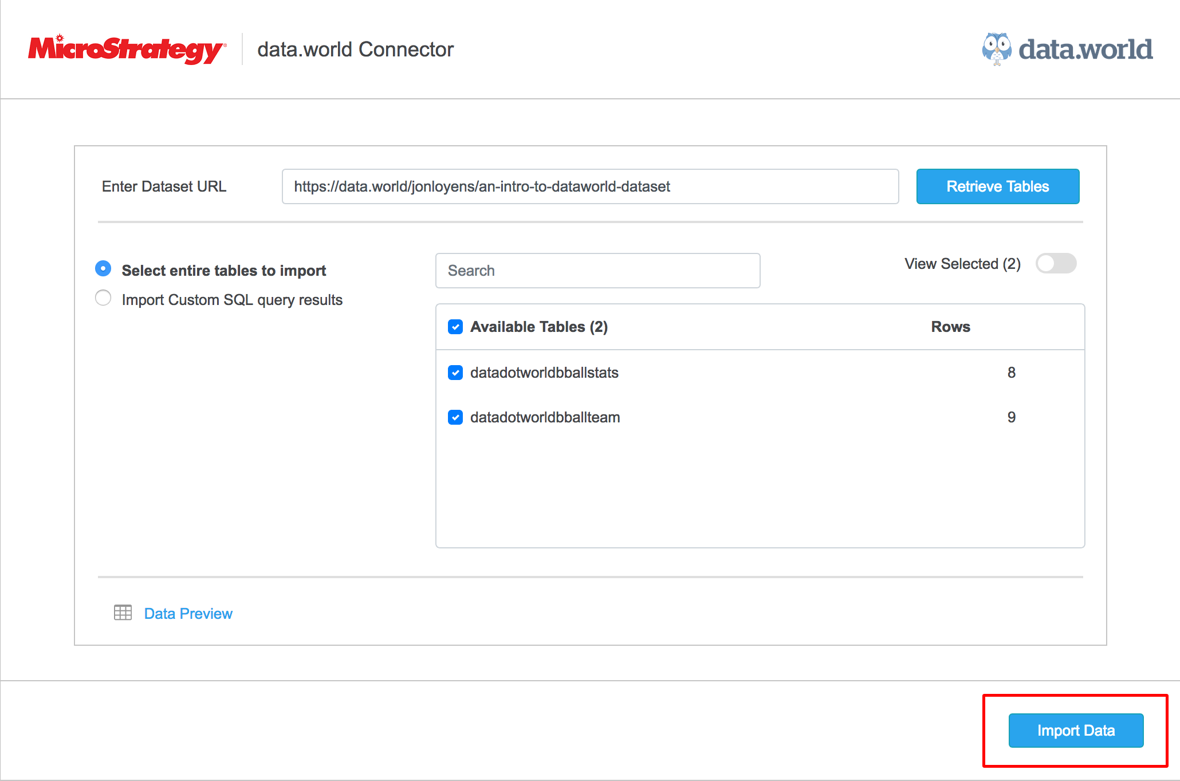
- En el cuadro de diálogo Vista preliminar, transforme sus datos y haga clic en Terminar.